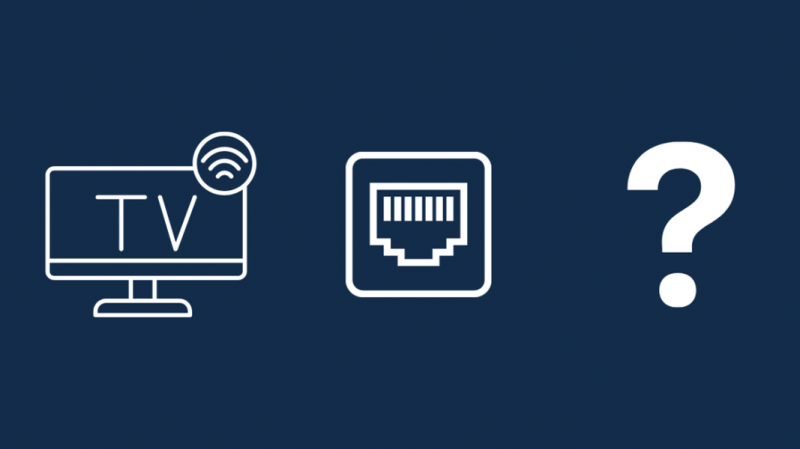Когато моят Wi-Fi рутер започна да показва проблеми с безжичното си радио, връзката ми с интернет винаги се прекъсваше на всяко устройство, което свързвах към него през Wi-Fi.
Това включваше моя телевизор, който беше най-лошият нарушител, защото връзката щеше да изчезне точно, когато нещо добро се случваше в шоуто или филма, който гледах.
Известно време не можех да изпратя рутера за ремонт, затова реших да свържа телевизора към рутера с Ethernet кабел.
Не бях сигурен дали това е възможно, затова отидох онлайн, за да намеря повече информация за това как можете да свържете вашия телевизор към вашия рутер през Ethernet.
Отидох на страниците за поддръжка на моя телевизор и потребителските форуми, за да видя дали мога да направя това да се случи.
Няколко часа проучване по-късно разбрах какво точно трябва да направя и трябва да нося със себе си, за да свържа телевизора си чрез Ethernet.
Тази статия събира цялата информация, която успях да събера, така че когато приключите с четенето й, можете също така да свържете телевизора си към интернет с Ethernet кабел за секунди.
Повечето смарт телевизори имат Ethernet портове, които могат да използват, ако нямат достъп до Wi-Fi. Изборът на Wi-Fi през Ethernet, когато имате достъп и до двете, разчита на компромис между скорост и удобство.
Продължете да четете, за да разберете какъв тип кабели може да са ви необходими, за да свържете вашия телевизор към Ethernet и какви са някои от алтернативите му.
Смарт телевизорите имат ли Ethernet портове?
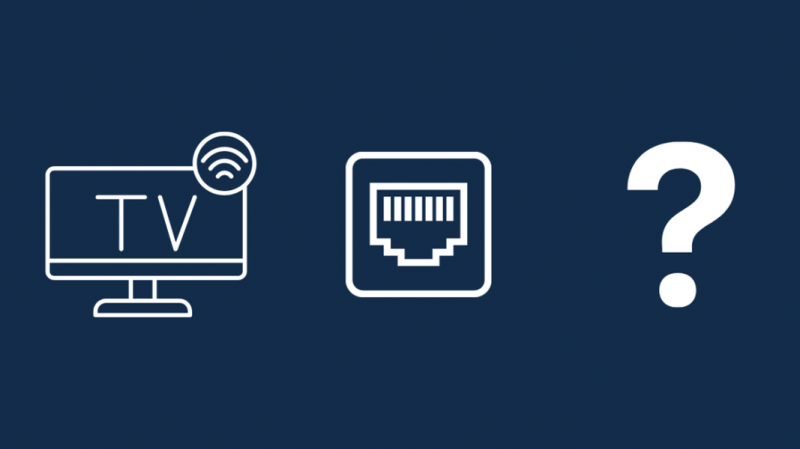
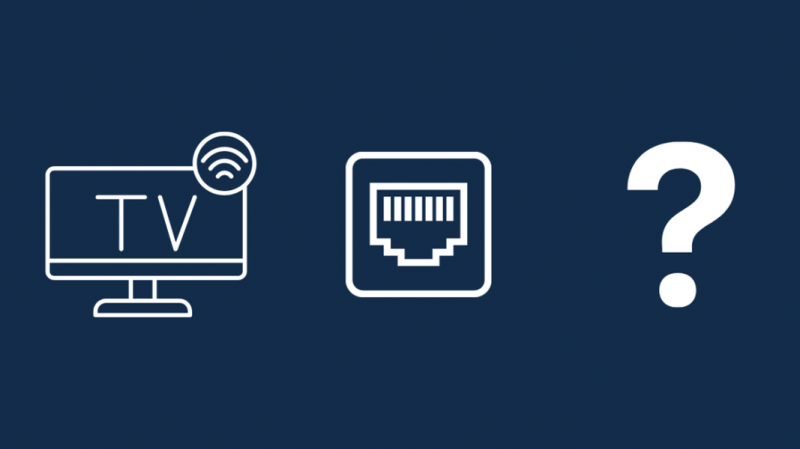
Повечето смарт телевизори ще имат Ethernet портове на гърба си, близо до другите портове, които телевизорът има, като HDMI и цифрово аудио.
Те имат този порт, за да можете да имате резервен метод за свързване с интернет, ако нещо се случи с Wi-Fi у дома или с Wi-Fi модула на телевизора.
Най-лесният начин да разберете дали вашият телевизор има Ethernet порт е да проверите зад телевизора в зоната близо до HDMI портовете.
Трябва да е ясно маркирано и лесно забележимо.
Какъв вид Ethernet кабел трябва да вземете за вашия Smart TV?
След като потвърдите, че вашият смарт телевизор има Ethernet порт, можете да решите кой кабел можете да вземете, за да свържете телевизора към интернет.
Има няколко вида кабели, които можете да изберете. Типовете варират в зависимост от честотата, която предават, и скоростите, които могат да предават.
Най-евтините Ethernet кабели, които можете да получите днес, са кабелите Cat6. Те могат да предават със скорост 1 гигабит в секунда.
Това е минималният препоръчителен тип, който бих предложил, ако искате Ethernet кабел за вашия телевизор.
Кабелите Cat6 са задължителни, ако имате гигабитова интернет връзка.
За да защитите в бъдеще вашия телевизор и Ethernet връзката, която използва, Cat7 и неговият по-скъп братовчед Cat8 са очевидният избор.
Първият може да достигне до 10 гигабита в секунда, докато вторият може да направи 40 гигабита в секунда.
Понастоящем няма толкова бързи интернет планове, така че ще бъдете покрити за няколко години, докато доставчиците на интернет услуги наваксат.
Бих препоръчал Кабелът е от значение Беззащитен Cat 6 Ethernet кабел за добър кабел Cat6 или UGREEN Cat 7 Ethernet кабел и на DbillionDa Cat8 Ethernet кабел ако търсите съответно Cat7 или Cat8.
Ethernet по-добър ли е от Wi-Fi?
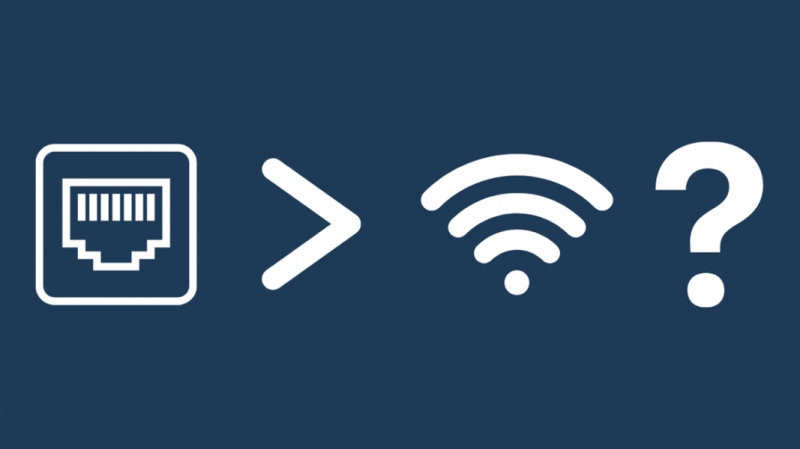
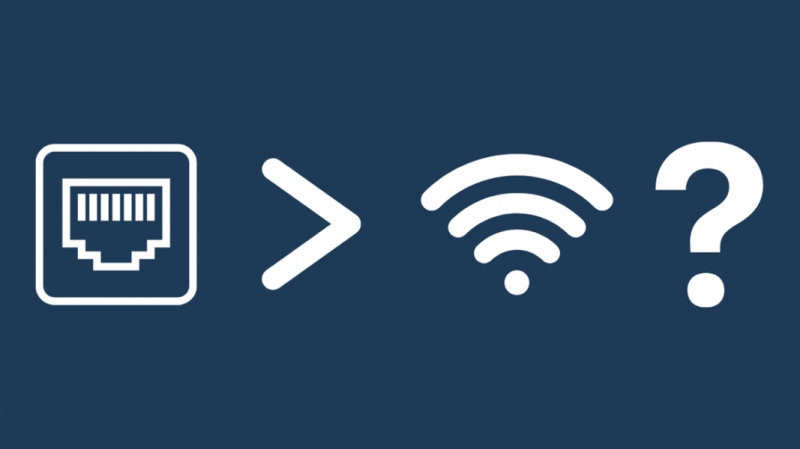
Wi-Fi е безжична технология и следователно може да бъде повлиян от големи обекти в близост, като стени, домакински уреди и други източници на радиовълни.
Ethernet няма този проблем, тъй като цялото му предаване на данни и комуникация се извършва чрез физически кабел.
В резултат на това Ethernet е по-бърз от Wi-Fi, като първият може да достигне до 40 гигабита в секунда, докато теоретичният максимум на Wi-Fi е под 10 гигабита в секунда.
Значителното намаляване на смущенията във физическа връзка играе важна роля в това, както и по-ниските загуби на мощност, когато предавате данни по кабел.
Тези загуби на мощност могат да доведат до по-бавни връзки в сравнение със свързването на устройства директно с кабел.
Така че е безопасно да се каже, че Ethernet е няколко пъти по-бърз от Wi-Fi.
Как да настроите Ethernet връзка за Smart TV
Ethernet е един от най-надеждните методи да получите интернет на вашия телевизор, но как да го настроите?
Следвайте тези стъпки, за да направите това:
- Свържете Ethernet кабела към Ethernet порта на телевизора.
- Свържете другия край към вашия интернет рутер.
- Отворете Мрежови настройки на телевизора.
- Проверете дали телевизорът е свързан към интернет чрез кабелна връзка.
- Включете кабелен интернет, ако е необходимо.
След като свържете телевизора към интернет с Ethernet кабел, стартирайте всяко приложение, което изисква интернет, за да потвърди, че работи.
Предимства на Ethernet кабела за Smart TV
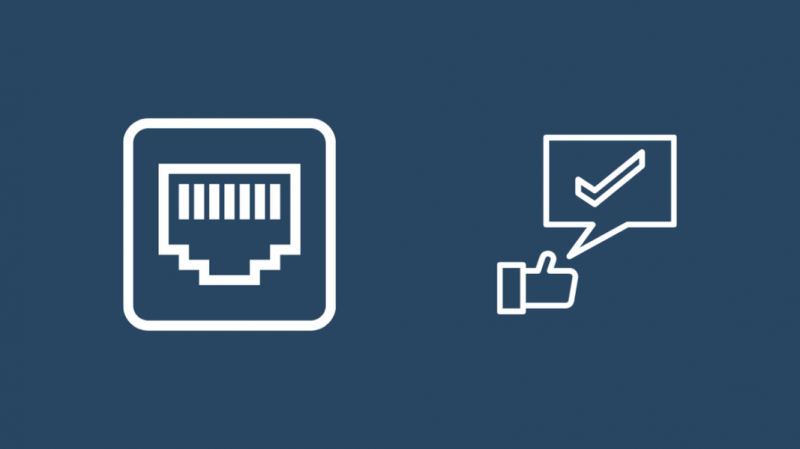
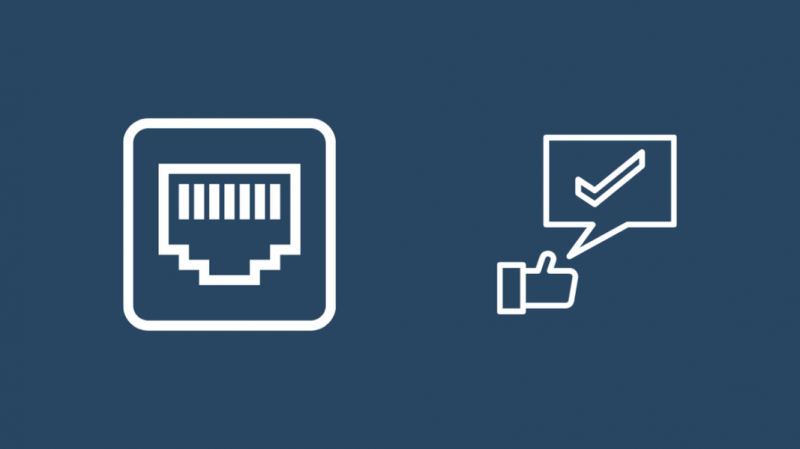
Тъй като Ethernet е кабелна среда, има много предимства, които получавате, когато използвате тези кабели за свързване на вашия телевизор към интернет.
Ethernet е по-бърз и по-надежден от Wi-Fi и е по-сигурен, тъй като сигналът не се излъчва, за да може някой да го слуша.
Последователността е друг фактор, при който Ethernet печели, като Wi-Fi не може да постигне своята последователност поради радиовълните, получаващи смущения от заобикалящата ги среда.
Поради тези фактори крайната латентност, добавена към интернет връзката, също е наистина ниска, когато използвате Ethernet, но това се превръща в основен фактор само когато играете игри на телевизора, което не е осъществимо нещо.
Тъй като данните, прехвърлени през Ethernet, не е необходимо да бъдат криптирани като Wi-Fi, необходимата мощност за обработка е по-ниска, което означава, че имате нужда само от компоненти, които използват по-малко енергия.
Недостатъци на Ethernet кабела за Smart TV
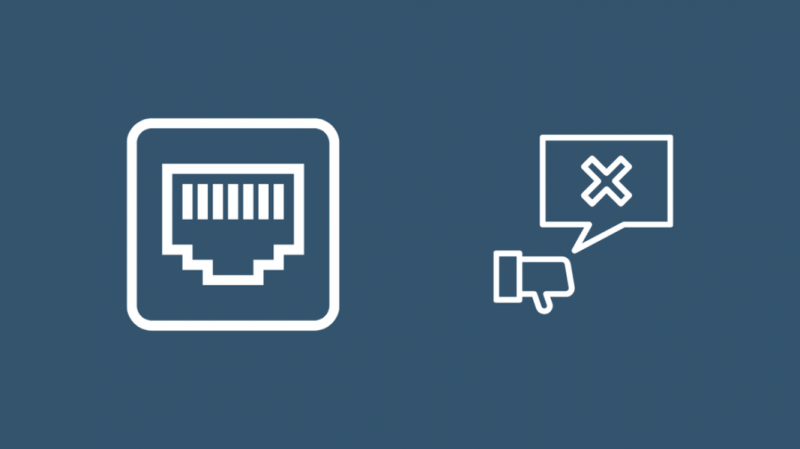
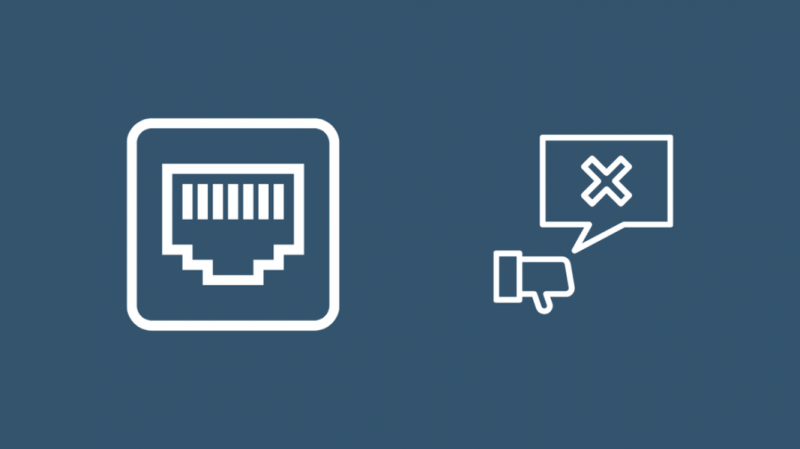
Както при всяка технология, Ethernet има своите недостатъци, повечето от които са съсредоточени около факта, че трябва да използвате кабел.
Кабелната връзка сериозно ще ограничи вашата мобилност и ще ограничи къде можете да разположите тази връзка.
Но това няма да е толкова голям фактор, когато обмисляте телевизори, защото те изобщо не се движат и обикновено се инсталират в дневни, където има много специално изградени секции за прокарване на кабели.
Алтернативи на Ethernet и Wi-Fi за смарт телевизори
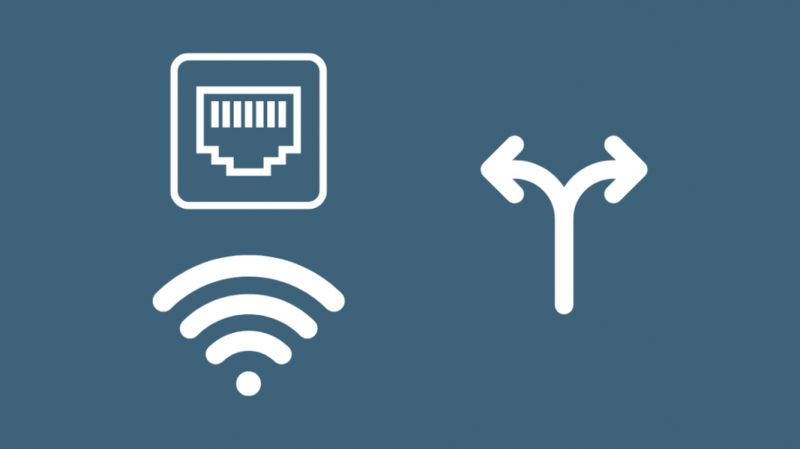
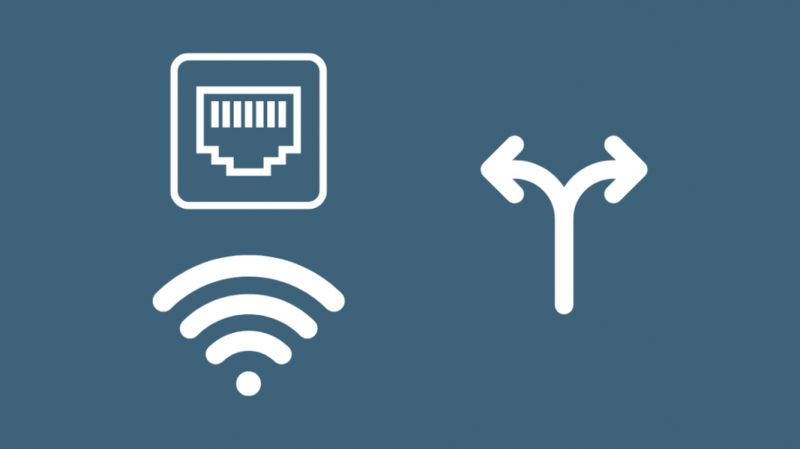
Ако Ethernet или Wi-Fi не привличат вниманието ви и искате да опитате нещо друго, има някои алтернативи, които можете да изпробвате.
Ще говорим за тях в следващите раздели. Ще видим също колко осъществими са те и как се сравняват с Ethernet и Wi-Fi.
Имайте предвид, че тези алтернативи може да изискват да промените окабеляването в дома си, така че се уверете, че имате необходимите умения или помолете професионалист да го направи вместо вас.
PowerLine адаптери за Smart TV
PowerLine адаптерите или Home Plugs са алтернатива на Ethernet и Wi-Fi и използват електропроводите във вашия дом за предаване на вашата интернет връзка.
Основната идея беше разработена, защото след като вече имате мрежа от кабели около къщата за захранване, защо да не я използвате и за данни.
В крайна сметка мощността и данните са електрически сигнали и следователно PowerLine е разработен и пуснат на пазара.
PowerLine адаптерите ви позволяват да превърнете всеки обикновен захранващ контакт в такъв, който може да носи интернет връзка за данни.
За да настроите PowerLine връзка във вашия дом:
- Вземете два PowerLine адаптера. Бих препоръчал да вземете две от TP-Link AV2000 Powerline адаптер .
- Включете единия адаптер в електрически контакт близо до вашия рутер, а другия в контакт близо до телевизора.
- Свържете Ethernet кабел към рутера и адаптера близо до рутера.
- Направете същото с адаптера близо до телевизора и самия телевизор.
- Стартирайте Мрежови настройки за да видите дали връзката е установена.
PowerLine адаптерите са удобни за използване, но са по-бавни от Ethernet, тъй като електрическата мрежа на вашия дом също пренася електричество.
Сигналите за захранване може да причинят изкривявания или да попречат на сигнала за данни, който се изпраща през него, което засяга общата скорост на връзката на мрежата.
MoCA адаптери за Smart TV
Ако вашият дом вече има коаксиална кабелна мрежа за кабел, MoCA или Multimedia over Coaxial Alliance е стандарт, който използва тази мрежа, за да осигури интернет в целия ви дом.
Това означава, че можете да използвате коаксиалния кабел близо до своя смарт телевизор и да свържете телевизора си към адаптер MoCA, за да получите интернет през него.
За да настроите интернет връзка през MoCA у дома:
- Вземете два адаптера MoCA, един за рутера и един за телевизора. Бих препоръчал Motorola MoCA 2.5 адаптер .
- Свържете адаптера и рутера с Ethernet кабел.
- Поставете адаптера близо до коаксиален кабел във вашия дом.
- Свържете коаксиалния кабел и захранващия кабел на адаптера към него.
- Отидете до коаксиалния кабел близо до вашия телевизор и направете същото тук. Свържете коаксиалния кабел и неговия захранващ кабел към адаптера и свържете телевизора към адаптера с ethernet кабел.
- Включете адаптерите.
- Стартирайте Мрежови настройки за да видите дали връзката е установена.
MoCA все още изисква да използвате Ethernet кабели, но ако не искате да използвате дълги Ethernet кабели, използването на MoCA е добър избор.
По отношение на производителността MoCA е доста добър, с по-високи скорости от PowerLine и допълнителна сигурност под формата на MoCASec.
Устройствата за поточно предаване имат ли Ethernet портове?
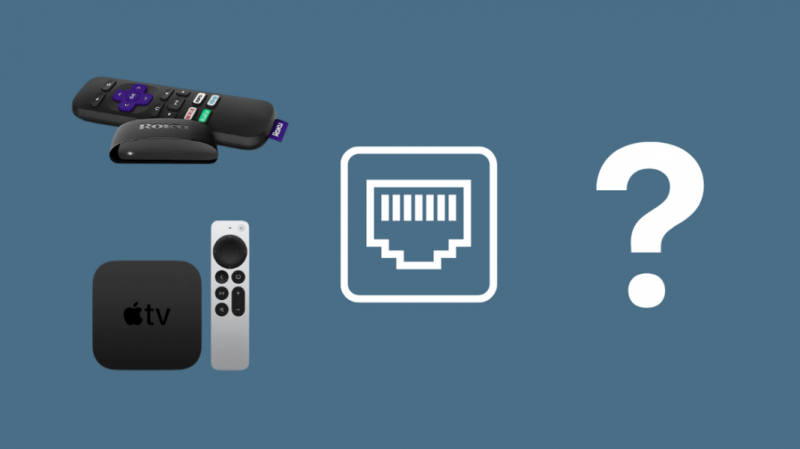
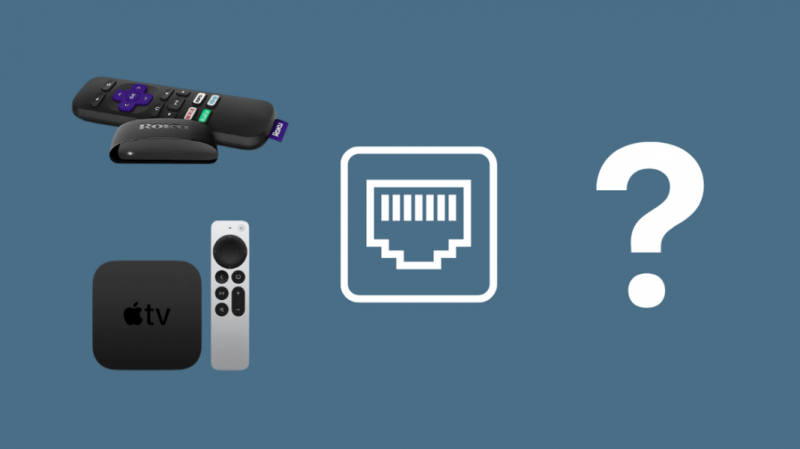
За разлика от смарт телевизорите, не всички стрийминг устройства се предлагат с Ethernet портове.
Обикновено те са наистина малки устройства, предназначени да се пъхнат зад вашия телевизор, а Ethernet портът може да е твърде голям, за да бъде изтеглен правилно.
Някои стрийминг устройства, като Apple TV 4K, имат Ethernet портове, защото са малко по-големи от други стрийминг устройства.
Какво да направите, ако стрийминг устройство няма Ethernet порт?
Ако вашето стрийминг устройство няма кабелен метод за свързване с интернет, има няколко опции да продължите да гледате съдържание на него, ако Wi-Fi рутерът ви не работи.
Можете да създадете Wi-Fi гореща точка с вашия смартфон и да свържете устройството за стрийминг към него.
Няма друг начин да свържете стрийминг устройство към Ethernet, освен ако то няма допълнителен USB Type-C порт.
В този случай можете да получите USB-C към Ethernet адаптер, но не всички стрийминг устройства поддържат тази функция.
За Roku устройствата, които могат да се свързват с интернет през Ethernet, са:
- Roku Express 4K
- Roku Express 4K +
- Година на Streambar
- Roku Streambar Pro
- Roku Smart Soundbar
- onn • Roku Smart Soundbar
Бих препоръчал TP-Link USB C към Ethernet адаптер (UE300C) ако искате да вземете един за себе си.
Fire TV Sticks имат своя адаптер с включена захранваща връзка, което е Amazon Ethernet адаптер .
Съвместим е с:
- Fire TV Stick Lite,
- Fire TV Stick
- Fire TV Stick (2-ро поколение)
- Fire TV Stick 4K
- Fire TV Stick 4K Max
- Fire TV Cube
- Amazon Fire TV (3-то поколение, висящ дизайн).
Свържете се с поддръжката
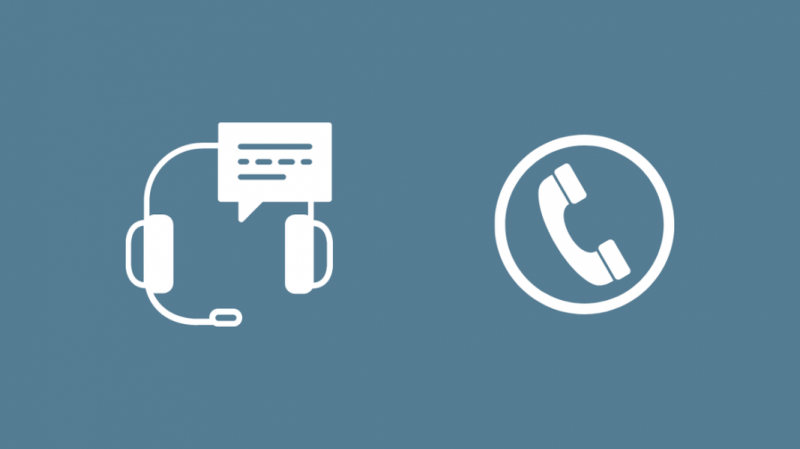
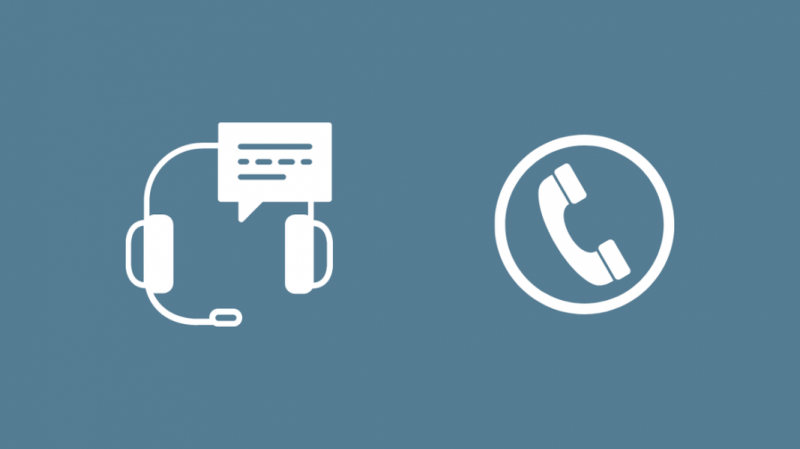
Ако няма друг начин да свържете вашия смарт телевизор към интернет, дори и с устройство за стрийминг, не се колебайте да се свържете с отдела за поддръжка на клиенти на вашия телевизор.
Те ще могат да ви помогнат допълнително, след като разберат какъв модел е вашият телевизор.
Поддръжка на клиенти на популярни марки като Samsung , Sony , LG , и TCL , наред с други, наистина може да бъде от голяма полза за почти всеки проблем.
Последни мисли
Ethernet обикновено трябва да е по-бърз от вашата Wi-Fi връзка, но проверете Ethernet кабелите за повреди, ако някога почувствате, че вашият ethernet връзката се забавя .
За да поддържате дома си чист, можете да изберете прокарайте вашите Ethernet кабели покрай стените си с кабелни коректори, изработени от PVC, като ги скриете под первази или с помощта на канали.
Вместо непрекъснато да осъществявате връзка през вашия рутер, можете да инсталирате стенен Ethernet жак до мястото, където имате нужда от вашата интернет връзка.
Свържете се с професионалист, ако вашият Ethernet жак има проблеми или има нужда от инсталиране.
Може също да се насладите на четенето
- Как да конвертирате DSL в Ethernet: Пълно ръководство
- Можете ли да включите Ethernet кабел в Wi-Fi удължител? подробно ръководство
- Как да коригирате смарт телевизор, който не се свързва с Wi-Fi: Лесно ръководство
- Как да конвертирате нормален телевизор в смарт телевизор
често задавани въпроси
Как изглежда Ethernet портът на телевизора?
Ethernet портът изглежда като типичен телефонен жак, но е по-голям.
Той ще бъде лесно разпознаваем благодарение на големия си размер и ще бъде близо до другите портове на телевизора.
За какво е Ethernet портът на телевизор?
Ethernet портът на телевизора е за ситуации, в които сте загубили достъп до безжичен интернет.
С Ethernet можете бързо да включите телевизора си в интернет с минимална настройка.
Какъв тип Ethernet кабел ми трябва за смарт телевизор?
Ще ви трябва поне кабел Cat6, за да се възползвате от повечето високоскоростни интернет връзки.
Имате нужда от него, за да намалите точките, където интернет връзката може да пречи и да се забави.
Ethernet по-добър ли е от Wi-Fi за смарт телевизор?
Wi-Fi е най-удобната опция и би била перфектна за хора, които искат да поддържат зоната си за забавление чиста и свободна от бъркотия.
Въпреки че Ethernet е по-бърз от Wi-Fi, приложенията, в които той блести, като ниска латентност, не се използват в смарт телевизорите.
LAN същото ли е като Ethernet?
LAN е акроним за локална мрежа и е един от типовете мрежи, които можете да създавате.
Ethernet е технология за свързване, която свързва множество устройства в WAN или LAN.